IPhone-да «SIM дұрыс емес» деген қалқымалы терезе пайда болды және сіз неге екеніне сенімді емессіз. Енді сіз қоңырау шала алмайсыз, мәтіндік хабарлама жібере алмайсыз немесе ұялы деректерді пайдалана алмайсыз. Бұл мақалада мен жасаймын неліктен сіздің iPhone-да жарамсыз SIM деп жазылғанын түсіндіріп, мәселені біржола қалай түзетуге болатынын көрсетіңіз !
Ұшақ режимін қосыңыз және өшіріңіз
IPhone-да жарамсыз SIM-картаны айтқан кезде бірінші болып әрекет ету керек Ұшақ режимі және артқа. Ұшақ режимі қосулы кезде, сіздің iPhone ұялы және сымсыз желілерден ажыратады.
Параметрлерді ашып, оны қосу үшін Ұшақ режимі жанындағы қосқышты түртіңіз. Бірнеше секунд күтіңіз, содан кейін оны өшіру үшін қосқышты түртіңіз.
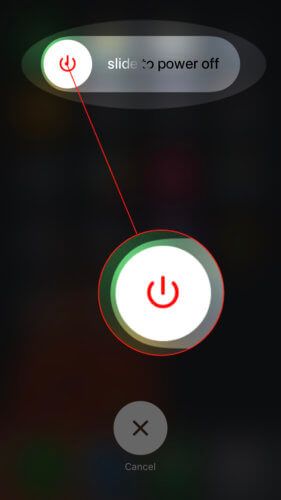
Оператор параметрлерін жаңартуды тексеріңіз
Әрі қарай, а оператор параметрлерін жаңарту сіздің iPhone-да қол жетімді. Apple және сіздің сымсыз операторыңыз iPhone құрылғысының ұялы мұнараларға қосылу мүмкіндігін жақсарту үшін оператор параметрлерін жиі жаңартады.
Оператор параметрлерінің жаңартылуын тексеру үшін өтіңіз Параметрлер -> Жалпы -> туралы . Мұнда шамамен 15 секунд күтіңіз - егер оператор параметрлерін жаңарту мүмкіндігі болса, сіз iPhone дисплейінде қалқымалы терезені көресіз. Қалқымалы терезені көрсеңіз, түртіңіз Жаңарту .
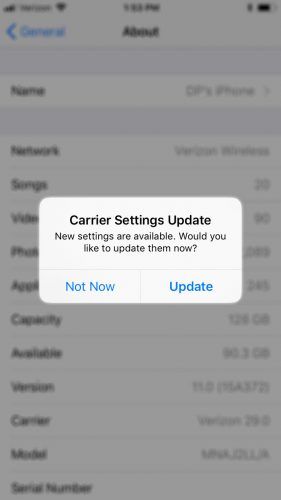
Егер қалқымалы терезе пайда болмаса, оператор параметрлерін жаңарту мүмкін емес!
сіздің тістеріңіз қышып қалса, бұл нені білдіреді?
IPhone құрылғысын қайта іске қосыңыз
Кейде сіздің iPhone-да жарамсыз SIM деп айтуға болады, себебі бағдарламалық жасақтаманың ұсақ бұзылуына байланысты. IPhone құрылғысын өшіріп, қайта қосу арқылы біз оның барлық бағдарламаларын табиғи түрде өшіруге мүмкіндік береміз. Сіз оны қайта қосқан кезде олар жаңа болады.
IPhone 8 немесе одан бұрынғы нұсқаларын өшіруді бастау үшін қуат түймесін басып тұрыңыз өшіру үшін сырғытыңыз пайда болады. Егер сізде iPhone X болса, бүйірлік түймені және дыбыс деңгей түймесін басып тұрыңыз. IPhone құрылғысын өшіру үшін қызыл қуат белгішесін солдан оңға қарай сырғытыңыз.
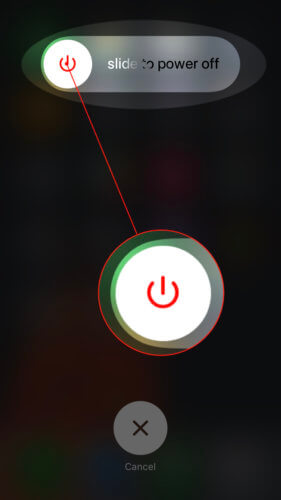
Бірнеше секунд күтіңіз, содан кейін iPhone құрылғысын қайта қосу үшін қуат түймесін немесе бүйір түймесін басып тұрыңыз.
IPhone құрылғысын жаңартыңыз
Бағдарламалық жасақтама ескіргендіктен, сіздің iPhone-да жарамсыз SIM деп айтуға болады. Apple компаниясының жасаушылары көбінесе бағдарламалық жасақтама қателерін жою және жаңа мүмкіндіктерді енгізу үшін iOS-тың жаңартуларын шығарады.
IOS жаңартылуын тексеру үшін өтіңіз Параметрлер -> Жалпы -> Бағдарламалық жасақтаманы жаңарту . Егер жаңарту қол жетімді болса, белгішесін түртіңіз Жүктеу және орнату .
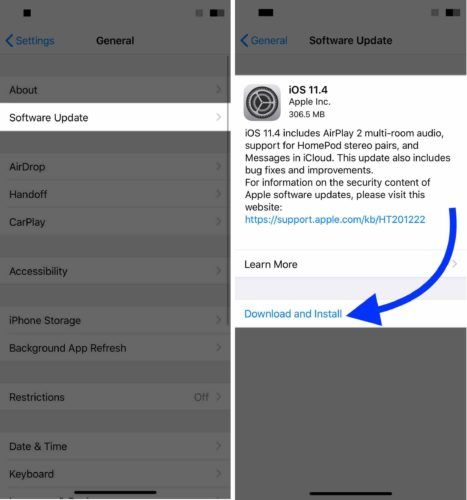
Егер «Егер сіздің айфоныңыз жаңарған» деп жазылса, дәл қазір iOS жаңартуы қол жетімді емес.
SIM картасын шығарып, қайта салыңыз
Осы уақытқа дейін біз iPhone-да ақаулықтарды жою бойынша көптеген қадамдар жасадық. Енді SIM картасын қарастырайық.
Егер сіз жақында iPhone-ды тастаған болсаңыз, SIM картасы орнынан түсіп қалған болуы мүмкін. SIM картасын iPhone-дан шығарып көріңіз, содан кейін оны қайта салыңыз.
SIM картасы қай жерде орналасқан?
Көптеген iPhone құрылғыларында SIM картасының науасы iPhone құрылғысының оң жағында орналасқан. Алғашқы iPhone-да (iPhone, 3G және 3GS түпнұсқаларында) SIM картасының науасы iPhone-ның жоғарғы жағында орналасқан.
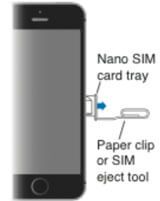
IPhone SIM картасын қалай шығаруға болады?
SIM картасын шығару құралын немесе қағаз қыстырғышты пайдаланыңыз және SIM картасының науасындағы кіші шеңберге басыңыз. Науаның шынымен шығарылуы үшін сізге қысым жасау керек болады. Сізге таң қалмаңыз iPhone-да SIM жоқ дейді SIM картасының науасын ашқан кезде.
SIM картасының науаға дұрыс орналастырылғанына көз жеткізіп, оны қайта салыңыз. Егер iPhone-да SIM картасы жарамсыз десе, SIM картасын ақаулықтарды жоюдың келесі қадамына өтіңіз.
Басқа SIM картасын қолданып көріңіз
Бұл қадам сізге iPhone немесе SIM картасымен байланысты мәселелерді шешуге көмектеседі. Досыңыздың SIM картасын қарызға алып, оны iPhone-ға салыңыз. Әлі де жарамсыз SIM картасын айтады ма?
Егер сіздің iPhone телефоныңыз жарамсыз SIM деп айтса, сізде iPhone-да нақты мәселе бар. Егер сіз басқа SIM картасын салғаннан кейін проблема жойылса, онда сіздің iPhone-да емес, SIM картаңызда мәселе бар.
Егер сіздің iPhone телефоныңыз SIM картасында жарамсыздық тудырса, келесі қадамға өтіңіз. Егер SIM картаңызда ақаулық болса, сымсыз байланыс операторына хабарласыңыз. Төменде «Тасымалдаушыға хабарласу» қадамында тұтынушыларға қолдау көрсету телефон нөмірлерін ұсындық.
Желі параметрлерін қалпына келтіріңіз
IPhone құрылғысының желілік параметрлері ұялы, Wi-Fi, Bluetooth және VPN параметрлерін қамтиды. Бағдарламалық жасақтама қатесі болса, сіздің ұялы телефоныңыз SIM картасын жарамсыз деп айтуы мүмкін. Өкінішке орай, бұл проблемаларды анықтау қиынға соғуы мүмкін, сондықтан біз оны қалпына келтіруіміз керек барлық iPhone құрылғысының желі параметрлері.
Pro-Кеңес: Желі параметрлерін қалпына келтірмес бұрын барлық Wi-Fi парольдерін жазып алғаныңызға көз жеткізіңіз. IPhone-ды қалпына келтіргеннен кейін оларды қайта енгізуіңіз керек.
IPhone құрылғысының желі параметрлерін қалпына келтіру үшін мына сілтемеге өтіңіз Параметрлер -> Жалпы -> Қалпына келтіру -> Желі параметрлерін қалпына келтіру . Сізге iPhone кодын енгізу керек, содан кейін қалпына келтіруді растаңыз.
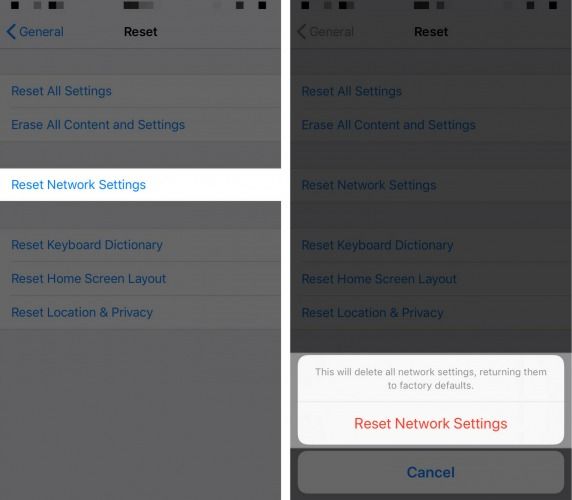
Сымсыз байланыс операторына немесе Apple-ге хабарласыңыз
Егер желі параметрлерін қалпына келтіргеннен кейін iPhone-да жарамсыз SIM жазуы болса, сымсыз байланыс операторына немесе жергілікті Apple Store дүкеніне барыңыз .
деректер роумингі қосулы болуы керек
SIM картасына қатысты мәселелер бойынша алдымен сымсыз байланыс операторына баруды ұсынамыз. Олар сізге SIM картасында жарамсыздықты жоюға көмектесуі мүмкін. Сізге тек жаңа SIM картасы қажет болуы мүмкін!
Сымсыз байланыс операторының бөлшек сауда дүкеніне кіріңіз немесе тұтынушыларды қолдау өкілімен байланыс орнату үшін төмендегі телефон нөміріне қоңырау шалыңыз:
- Веризон : 1- (800) -922-0204
- Спринт : 1- (888) -211-4727
- AT&T : 1- (800) -331-0500
- T-Mobile : 1- (877) -746-0909
Жаңа сымсыз байланыс операторына ауысу
Егер сіздің iPhone телефоныңызда SIM картасы немесе ұялы байланыс қызметтері туралы мәселелер шаршаған болса, сіз жаңа сымсыз байланыс операторына ауысу туралы ойлануыңыз мүмкін. Сен істе аласың әр сымсыз байланыс операторының әр жоспарын салыстыру UpPhone-ға кіру арқылы. Кейде сіз ауысқан кезде көп ақша үнемдейсіз!
Маған SIM картаңызды растауға рұқсат етіңіз
IPhone SIM картасы бұдан былай жарамсыз, сондықтан сіз қоңырау шалуды және ұялы байланыс деректерін пайдалануды жалғастыра аласыз. Келесі жолы сіздің iPhone-да жарамсыз SIM деп жазылғанда, сіз мәселені қалай шешуге болатындығын білесіз. Егер сіздің iPhone немесе SIM картаңыз туралы басқа сұрақтарыңыз болса, төменде пікір қалдырыңыз!
Оқығандарыңызға рахмет,
Дэвид Л.